一、磁盘格式化
a、查看系统支持的分区格式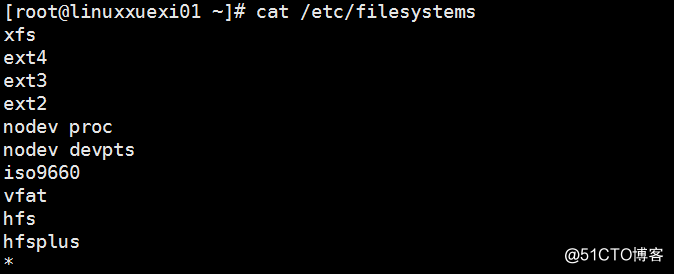
b、查看各分区的格式
lsblk -pf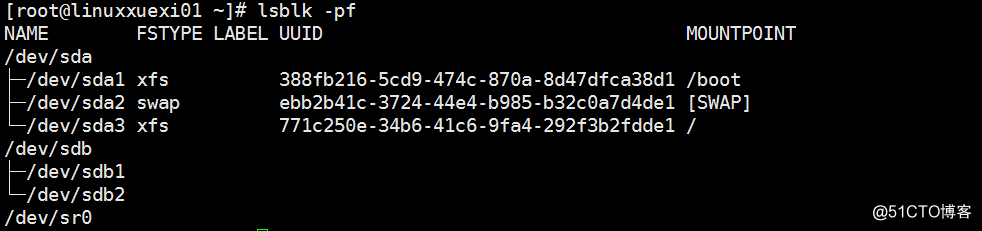
或者mount
c、开始格式化了,使用mke2fs命令
选项
-t 指定格式化的文件类型,常用的有ext4、ext3等
-b 指定块大小,最大是4096,一般情况下采用默认即可
-i 指定多少个字节,默认是4个块对应一个inode
-m 指定预留分区大小,-m 后跟的是百分比数字
-v 显示格式化过程
示例
1、格式化sdb1分区为ext4格式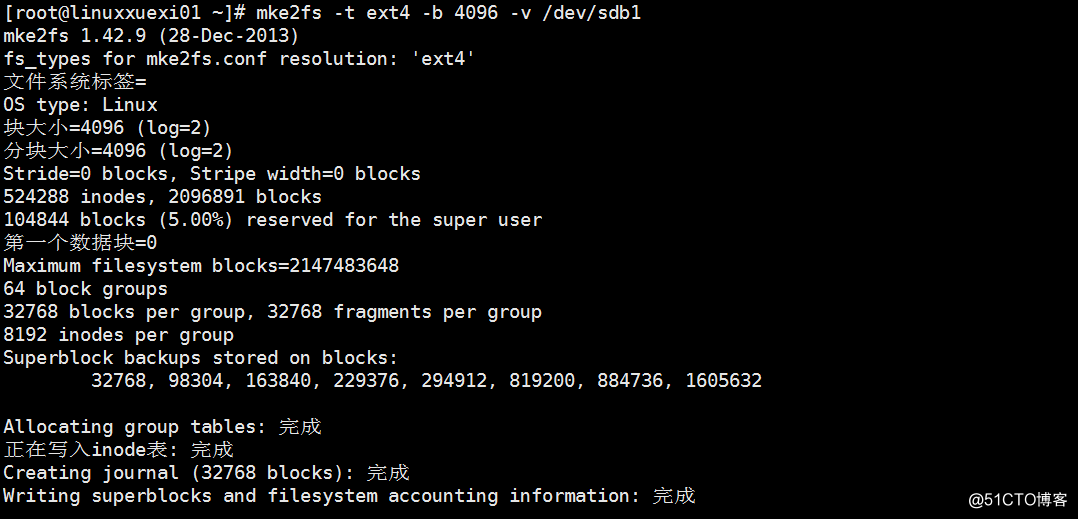
2、格式化sdb1分区为xfs格式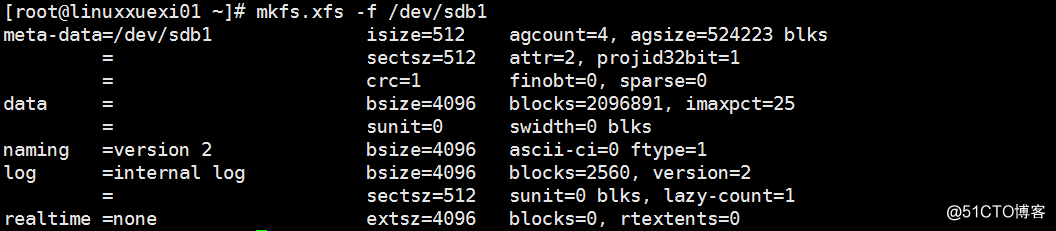
二、磁盘挂载
mount命令
mount命令用于加载文件系统到指定的加载点。此命令的最常用于挂载cdrom,这里我们主要先学习mount命令挂载磁盘。
语法
mount -选项 参数 (需要挂载的磁盘分区或者usb或者cdrom)路径
选项
-l:显示已加载的文件系统列表;
-v:显示命令执行的过程;
-n:加载没有写入文件“/etc/mtab”中的文件系统;
-o:指定挂载的分区有哪些特性
-r:将文件系统加载为只读模式;
-a:加载文件“/etc/fstab”中描述的所有文件系统。
umount命令
umount命令用于卸载已经加载的文件系统。利用设备名或挂载点都能umount文件系统,不过最好还是通过挂载点卸载,以免使用绑定挂载(一个设备,多个挂载点)时产生混乱。
语法
umount -选项 参数 挂载点或设备名
选项
-a:卸除/etc/mtab中记录的所有文件系统;
-l: 当设备空闲时卸载;
-v:延迟模式;
-f:强制卸载,即使目标不存在。
示例
1、挂载/dev/sdb1/到/mount/目录下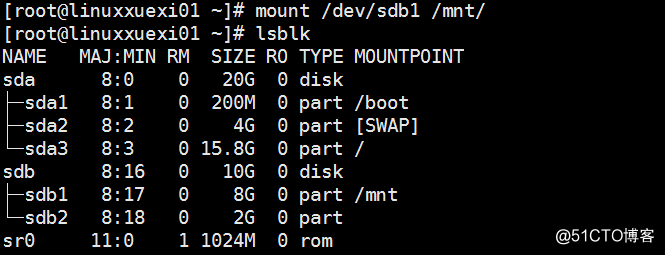
两个磁盘先后挂载到同一个目录时只有后挂载的操作生效,前个操作实际被覆盖了。
2、卸载一个磁盘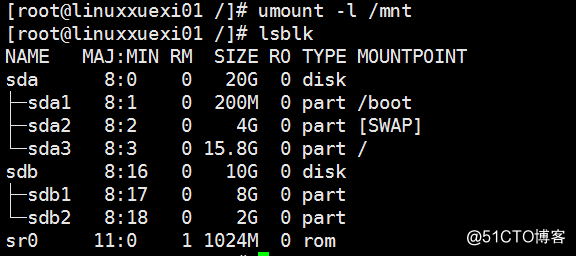
3、查找mymount分区里打开的文件一般用于查找无法卸载的原因
命令lsof | grep mymount
4、强制卸载一个目录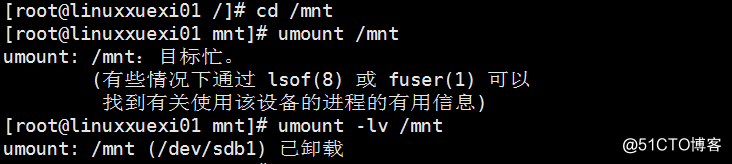
5、设置/etc/fstab使得sdb1分区开机时自动挂载。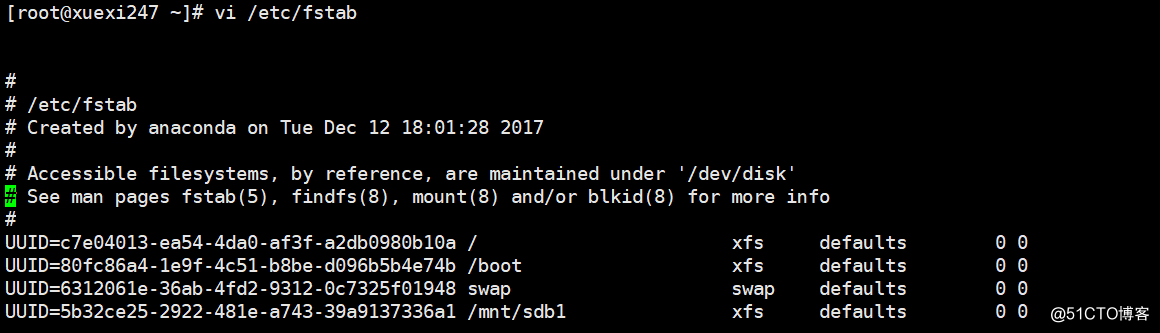
方法:在文档尾部加上sdb1的uuid和挂载点,剩下选项照着写。
6、mount -o挂载磁盘只读
三、手动增加swap目录
思路:创建一个你需求大小的文件》》格式化这个文件》》挂载到swap分区下。
step1:创建特定大小的文件
dd命令
语法:dd if=输入设备(可以是零生成器、磁盘、光盘) of=输出设备(可以是文件、磁盘) bs=(同时设置读入/输出的块大小为bytes个字节可以使用M、K等方式描述大小) count=(代表被复制的块数)
示例:创建1个1M的空文件
step2:将生成的文件格式化为swap格式
使用mkswap命令
step3:将文件挂载到现在的swap下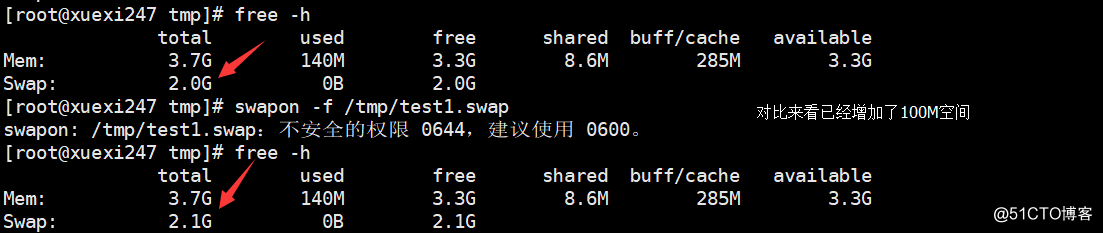
卸载临时增加的swap空间:swapoff +文件路径
本文转自 whytl 51CTO博客,原文链接:http://blog.51cto.com/11934539/2056000
版权声明:本站所有资料均为网友推荐收集整理而来,仅供学习和研究交流使用。

工作时间:8:00-18:00
客服电话
电子邮件
admin@qq.com
扫码二维码
获取最新动态
